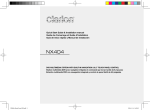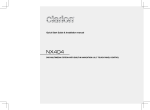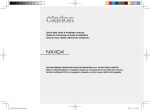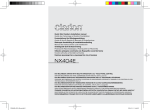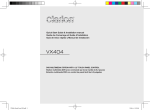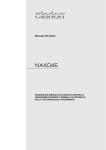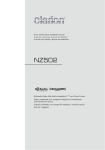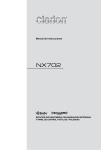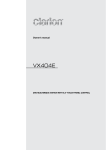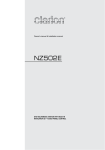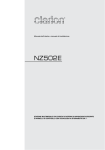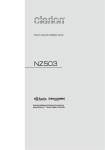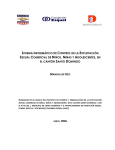Download Quick Start Guide & Installation manual Guide de d`emarrage et
Transcript
Quick Start Guide & Installation manual Guide de d’emarrage et Guide d’installation Guía de inicio rápido y Manual de instalación NX404 DVD MULTIMEDIA STATION WITH BUILT-IN NAVIGATION & 6.2” TOUCH PANEL CONTROL Station multimédia DVD avec navigation intégrée et commande par écran tactile de 6.2 pouces Estación multimedia DVD con navegación integrada y control de panel táctil de 6.2 pulgadas NX404_FrontCover-EN.indd 1 2014-1-14 16:20:12 CLARION PRODUCT REGISTRATION INFORMATION For USA and Canada only www.clarion.com Dear Customer: Congratulations on your purchase of a Clarion mobile electronic product. We are confident that you’ll enjoy your Clarion experience. There are many benefits to registering your product. We invite you to visit our website at www.clarion.com to register your Clarion product. We have made product registration simple with our easy to use website. The registration form is short and easy to complete. Once you’re registered, we can keep you informed of important product information. Register at www.clarion.com - it’s easy to keep your Clarion product up to date. Under Industry Canada regulations, this radio transmitter may only operate using an antenna of a type and maximum (or lesser) gain approved for the transmitter by Industry Canada. To reduce potential radio interference to other users, the antenna type and its gain should be so chosen that the equivalent isotropically radiated power (e.i.r.p.) is not more than that necessary for successful communication. Conformément à la réglementation d’Industrie Canada, le présent émetteur radio peut fonctionner avec une antenne d’un type et d’un gain maximal (ou inférieur) approuvé pour l’émetteur par Industrie Canada. Dans le but de réduire les risques de brouillage radioélectrique à l’intention des autres utilisateurs, il faut choisir le type d’antenne et son gain de sorte que la puissance isotrope rayonnée équivalente (p.i.r.e.) ne dépasse pas l’intensité nécessaire à l’établissement d’une communication satisfaisante. INFORMATIONS DE L’ENREGISTREMENT DE PRODUITS CLARION Pour les Étas Unis et le Canada seulement www.clarion.com Cher client: Nous vous remercions d’avoir acheté ce produit électronique mobile Clarion. Nous sommes confiants que vous apprécierez votre expérience Clarion. Il y a beaucoup d’avantage à enregistrer votre produits. Nous vous invitons à visiter notre site Web www.clarion.com pour enregistrer votre produit Clarion. Nous avons facilité la tache d’enregistrement de produit simple et facile grâce à notre site Web.Le formulaire d’enregistrement est court et facile à compléter. Lorsque vous êtes enregistrer, nous pouvons vous tenir informé des informations important de produits. Enregistrer à www.clarion.com - c’est facile de mettre à jour votre produit Clarion. INFORMACIÓN DEL REGISTRO DE PRODUCT O DE CLARION Para USA y Canada nomas www.clarion.com Querido Cliente: Felicitaciones por su compra de producto electrónico móvil de Clarion. Estamos seguros que usted gozará de su experiencia con el producto de Clarion. Hay muchas ventajas al registrar su producto. Le invitamos a que visite nuestro sitio en internet www.clarion.com para registrar su producto de Clarion. Hemos hecho el registro de producto fácil en nuestro sitio. La forma de registro es corta y fácil de completar. Una vez que lo registre, podremos proporcionarle la información de su producto. Registrese en www.clarion.com - es fácil mantener su producto de Clarion actualizado. NX404 NX404_quick start guide_EN_InDesign.indd 1 1 2014-1-14 14:18:36 Índice 1. PRECAUCIONES GENERALES................................................61 INFORMACIÓN PARA USUARIOS:..............................................62 2. PANEL DE OPERACIÓN...........................................................64 Funciones de los botones...........................................................64 3. PARA ENCENDER LA UNIDAD................................................65 4. MENÚ PRINCIPAL....................................................................66 Uso del menú Reproducción del DVD........................................67 5. OPERACIONES DEL REPRODUCTOR DE VIDEO EN DVD ..67 6. OPERACIONES DEL REPRODUCTOR DE CD........................68 Pantalla de reproducción de CD.................................................68 7. OPERACIONES DE AUDIO VÍA USB ......................................69 8. Operaciones de videos almacenados en memorias USB.....70 9. OPERACIONES DE iPod/iPhone................................................. 71 Pantalla de modo ID3 de audio del iPod....................................71 Pantalla de modo de lista de reproducción de audio en iPod....71 Pantalla de modo ID3 de video del iPod....................................72 Pantalla de modo de reproducción de video del iPod...............72 10. OPERACIÓN DE Pandora®............................................................ 73 13. OPERACIONES DEL SINTONIZADOR...................................80 14. INICIO USANDO EL MAPA MÓVIL DE Clarion.....................81 GUÍA DE CONEXIÓN / INSTALACIÓN DE LOS CABLES...........83 2. Contenido del paquete...........................................................83 3. Precauciones generales..........................................................83 4. Precauciones en la instalación...............................................83 5. Instalación de la unidad principal...........................................84 Instalación de la unidad principal en un vehículo NISSAN.........84 Instalación de la unidad principal en un vehículo TOYOTA........85 6. Precauciones con el cableado................................................85 Después de la conexión, arregle el cordón con una pinza o con cinta aislante para su protección................................................85 Guía de instalación.....................................................................86 7. Conexión de los cables..........................................................86 Español Cómo seleccionar el modo Pandora..........................................73 Cómo seleccionar el modo Audio vía Bluetooth........................74 Cómo configurar el modo Audio vía Bluetooth..........................74 11. O PERACIONES DEL REPRODUCTOR DE AUDIO VÍA Bluetooth................................................................................. 74 Modo Bluetooth con Pandora....................................................74 Cómo registrar un reproductor de audio Bluetooth (sincronización)...........................................................................75 Cómo seleccionar un reproductor de audio Bluetooth..............76 Cómo operar el reproductor de audio Bluetooth.......................76 Seleccione el modo de Teléfono Bluetooth................................77 Cómo configurar el modo Teléfono Bluetooth...........................77 12. OPERACIONES DEL TELÉFONO CON Bluetooth................77 Cómo registrar un teléfono celular (sincronización)...................78 Cómo seleccionar un teléfono celular........................................79 Cómo transferir los datos del directorio telefónico....................79 Uso del teléfono..........................................................................79 Manual del propietario 60 NX404 NX404_quick start guide_SP.indd 60 2014-1-14 16:06:47 ADVERTENCIA • Por su seguridad, el conductor no debe mirar videos ni operar los controles mientras conduce. Tenga en cuenta que mirar y operar fuentes de video mientras se conduce está prohibido por la ley en algunos países. Al conducir, mantenga el volumen en un nivel que le permita oír los sonidos externos. • No desarme ni modifique esta unidad. Podría producirse un accidente, un incendio o una descarga eléctrica. • No utilice la unidad si surge algún problema, como falta de información en la pantalla o ausencia de sonido. Podría producirse un accidente, un incendio o una descarga eléctrica. En tales casos, consulte a un distribuidor autorizado o en el centro de servicio técnico Clarion más cercano. • Ante cualquier problema, por ejemplo, si entran materiales en la unidad, si ésta se moja o si sale de ella humo u olor extraño, suspenda su uso de inmediato y consulte a un distribuidor autorizado o en el centro de servicio técnico Clarion más cercano. El uso de la unidad en esas condiciones podría producir un accidente o una descarga eléctrica. • La información prevista por el sistema de navegación debe considerarse una sugerencia solamente. Existe la posibilidad de que, en ocasiones, el sistema informe incorrectamente la ubicación del vehículo, no sugiera la ruta más corta o no lo dirija al destino deseado. En tales casos, confíe en su propio juicio y tenga en cuenta las condiciones del tránsito del momento. • No utilice el sistema de navegación para ubicar servicios de emergencia. La base de datos no incluye todos los servicios de emergencia, como estaciones de policía, estaciones de bomberos, hospitales y clínicas de presentación espontánea. Use su criterio y solicite indicaciones de ser necesario. • Como conductor, usted es el responsable de conducir en forma segura. • Para evitar accidentes de tránsito, no opere el sistema mientras conduce. • Para evitar accidentes de tránsito, opere el sistema únicamente con el vehículo detenido en un lugar seguro y con el freno de estacionamiento accionado. • Para evitar un accidente de tránsito o una infracción, recuerde que las condiciones reales del camino y los reglamentos de tránsito tienen preferencia sobre la información contenida en el sistema de navegación. • El software puede contener información errónea o incompleta debido al paso del tiempo, las circunstancias que cambian y las fuentes de información utilizadas. Al conducir, respete en todo momento las condiciones y las normas de tránsito vigentes. • Si las condiciones del camino y las normas de tránsito vigentes difieren de la información que brinda el sistema de navegación, respete las normas de tránsito. • Para instalar la unidad o realizar cambios en su instalación, por seguridad consulte a un distribuidor autorizado o al centro de servicio técnico Clarion más cercano, ya que dichas tareas requieren la destreza y experiencia de un profesional. • Al conducir, minimice tanto como sea posible el tiempo que dedica a mirar la pantalla. NX404 NX404_quick start guide_SP.indd 61 Manual del propietario • El sistema de navegación no debe utilizarse en reemplazo de su propio juicio. Los itinerarios sugeridos por el sistema jamás deben invalidar las normas de las carreteras, su propio juicio ni las prácticas de conducción segura. Jamás siga un itinerario sugerido por el sistema si esto lo obligará a realizar una acción peligrosa o ilegal, si lo pusiera en una situación de riesgo o si lo condujese a un área poco segura. • El sistema de navegación no realiza declaración alguna ni proporciona información sobre: normas de transito y carreteras; aspectos técnicos del vehículo como peso, altura, ancho y límites de carga y de velocidad; condiciones de los caminos, como pendiente, porcentaje de inclinación y condición de la superficie, obstáculos, como peso y altura de puentes y túneles; y otras condiciones del tránsito o de los caminos. Al conducir un vehículo, siempre confíe en su propio juicio y tenga en cuenta las condiciones del tránsito del momento. Español • Utilice un fusible con la misma especificación únicamente cuando reemplace el fusible. El uso de un fusible con una especificación diferente podría provocar un incendio. Inglés 1. PRECAUCIONES GENERALES 61 2014-1-14 16:06:47 • Este equipo ha sido aprobado y respeta los límites para dispositivos digitales de clase B, en cumplimiento con la Sección 15 de las Normas de la Comisión Federal. Estos límites fueron diseñados para proporcionar una protección razonable contra interferencias dañinas en instalaciones residenciales. Este equipo genera, utiliza y puede emitir energía de radiofrecuencia y, si no se instala y usa según las instrucciones, puede causar interferencias dañinas en las comunicaciones de radio. Sin embargo, no existe garantía de que no habrá interferencia en una instalación en particular. Si este equipo causara interferencias dañinas a la recepción de radio, lo cual puede determinarse encendiendo y apagando el equipo, consulte al distribuidor o a un técnico en radio. • Tome en cuenta la posición de tubería, tanques de la unidad en el vehículo; la falla en el cableado eléctrico antes de instalar. Evitar esto puede causar un incendio o una falla. • Utilice solamente las piezas suministradas. Si usa piezas no especificadas puede causar daños. • Todo orificio hecho en la carrocería del vehículo debe estar sellado con un adhesivo de silicón. Si vapores del escape o agua penetran en el vehículo, podrían ocasionar un accidente. • Sujete los pernos firmemente cuando instale la unidad. Si los pernos se sueltan podría ocurrir un accidente o una falla. Español • Coloque todos los cables según el manual de instrucciones, de tal manera que no perjudique el funcionamiento. • Pase los cordones/cables de conexión lejos de áreas de alta temperatura. Si se funden los recubrimientos de los cables, podrían ocasionar un accidente/incendio por un corto circuito. Tenga cuidado al cablear en el compartimiento del motor. Manual del propietario • Al cablear los cables de conexión en un vehículo con un sistema de bolsas de aire, nunca pase los cables por un lugar donde podría afectar el funcionamiento de las bolsas de aire. Una bolsa de aire que no funcione correctamente en una emergencia podría provocar mayores lesiones. • Verifique los cables con un multímetro digital antes de realizar cualquier conexión. Muchos vehículos nuevos usan circuitos multiplexados y/o de bajo voltaje que se pueden dañar si se usa una luz de prueba o una sonda lógica. 62 • Conecte los cables adecuadamente. Si realiza una conexión equivocada, esto puede ocasionar un incendio o un accidente. • Cuando pase cables por la carrocería del vehículo, use ruedas dentadas no conductoras. Si el recubrimiento de los cables se desgasta por frotamiento, esto puede ocasionar un accidente, incendio o corto circuito. • Después de cablear los cables, fíjelos con cinta de aislar. • Asegúrese de apagar el vehículo al conectar o desconectar cables hacia/ desde la unidad, de lo contrario puede ocurrir una descarga eléctrica, lesión o accidente. 1. Cuando la temperatura del interior del vehículo sea muy baja y se utilice el reproductor inmediatamente después de encender la calefacción, puede formarse humedad en el disco (DVD o CD) o en las piezas ópticas del reproductor, lo que podría impedir la correcta reproducción del disco. Si se forma humedad en el disco, séquela con un paño suave. Si se forma humedad en las piezas ópticas del reproductor, no lo utilice durante una hora. La condensación desaparecerá de manera natural, y podrá utilizarlo normalmente. 2. Transitar por calles con muchos baches ocasiona fuertes vibraciones y podría hacer que salte el sonido. 3. Esta unidad utiliza un mecanismo de precisión. Aunque surjan problemas, nunca abra la carcasa, desarme la unidad ni lubrique las piezas giratorias. INFORMACIÓN PARA USUARIOS: Los cambios o modificaciones a este producto no aprobados por el fabricante dejarán sin efecto la garantía e infringirán la aprobación de la FCC. NX404 NX404_quick start guide_SP.indd 62 2014-1-14 16:06:47 Marcas registradas y otros conceptos • Este producto incorpora tecnología de protección de derechos de autor protegida por patentes en EE.UU. y otros derechos de propiedad intelectual. El uso de esta tecnología de protección de derechos de autor debe ser autorizada por Rovi Corporation, y está dirigida únicamente a uso casero y otro de vista limitada, a menos que Rovi Corporation autorice de otra manera. Está prohibida la ingeniería inversa o el desmontaje. V8VCNE8239DCL 8614A-CNE8239DCL 5 B • Fabricado bajo licencia de Dolby Laboratories. "Dolby", y el símbolo de la doble D son marcas comerciales de Dolby Laboratories. 技术说明: 1、大小65x75mm,红色外框线为刀模线。 2、材质,80g铜版纸,过哑胶。 3、内容印刷黑色:PANTONE Black C。 4、要求内容印刷正确、清晰,贴纸表面干净、整洁,不得有脏污、斑点、折痕; 切边务必整齐,不得歪斜。 CNE-8239D-CL 机身大贴纸 1:1 吕崇垚 20140102 NX404 7-8239-1014-00-01 • "Hecho para iPod" y "Hecho para iPhone" significan que se ha diseñado un accesorio electrónico para conectarse específicamente al iPod o iPhone respectivamente, y el desarrollador ha certificado que cumple con las normas de desempeño de Apple. Apple no es responsable del funcionamiento de este dispositivo ni de su cumplimiento con las normas de seguridad y reglamentos. Tome en cuenta que el uso de este accesorio con un iPod o iPhone puede afectar el rendimiento inalámbrico. iPhone y iPod son marcas comerciales de Apple Inc., registradas en EE.UU. y otros países. • La marca de la palabra Bluetooth® y los logotipos son propiedad de Bluetooth® SIG, Inc., y todo uso de dichas marcas por parte de Clarion Co., Ltd. es bajo licencia. Otras marcas y nombres comerciales son de sus respectivos propietarios. NX404 NX404_quick start guide_SP.indd 63 Inglés Manual del propietario • “Made for iPod,” and “Made for iPhone” mean that an electronic accessory has been designed to connect specifically to iPod, or iPhone, respectively, and has been certified by the developer to meet Apple performance standards. Apple is not responsible for the operation of this device or its compliance with safety and regulatory standards. Please note that the use of this accessory with iPod or iPhone may affect wireless performance. iPhone and iPod are trademarks of Apple Inc., registered in the U.S. and other countries. Español • Pandora, el logotipo de Pandora y la imagen comercial de Pandora son marcas comerciales o marcas comerciales registradas de Pandora Media. Inc. utilizadas con permiso. 63 2014-1-14 16:06:48 • DivX®, DivX Certified® y los logotipos correspondientes son marcas comerciales de Rovi Corporation o sus subsidiarias, y se usan bajo licencia. DivX Certified® para reproducir video DivX®, incluyendo contenido exclusivo. Protegido por una o más de las siguientes patentes de EE.UU.: 7,295,673; 7,460,668; 7,515,710; 7,519,274. [Micrófono] ACERCA DE DivX VIDEO: DivX® es un formato de video digital creado por [MENÚ] DivX, LLC, una subsidiaria de Rovi Corporation. [NAV/AV] Este es un dispositivo oficial DivX Certified® que ha pasado pruebas rigurosas para verificar que reproduce video DivX. Si desea más información y herramientas de software para convertir sus archivos en [ENCENDER/VOL] videos DivX, visite divx.com. [INFRAROJO] ACERCA DE VIDEO SOBRE DEMANDA DivX: Este dispositivo DivX [REESTABLECER] Certified® debe estar registrado para poder reproducir películas de video [Ranura microSD] sobre demanda (VOD) de DivX. Para obtener su código de registro, [Cubierta] [AUX IN] encuentre la sección de VOD de DivX en el menú de configuración de su dispositivo. Si desea más información sobre cómo completar su registro, visite vod.divx. 2. PANEL DE OPERACIÓN [ ] [Ranura para disco] Sólo se tiene disponible la tarjeta del mapa de navegación; no la retire cuando la unidad esté encendida. Funciones de los botones Español Perilla [ENCENDER/VOL] • Presione esta perilla para encender la unidad. • Al estar encendida, cambia al modo de navegación. Si se muestra el modo de navegación, cambia al menú de navegación. • Mantenga presionado esta perilla durante 2 segundos para apagar la unidad. • Mueva la perilla a la izquierda o a la derecha para reducir o aumentar el volumen del sistema. Manual del propietario Botón [NAVI/AV] • Presione este botón para mostrar NAVI; presiónelo nuevamente para volver a la fuente actual. • Presione este botón durante 2 segundos para visualizar el menú de ajuste de atenuación. Botón de expulsión [ ] • Presione este botón para expulsar el disco de la unidad. Botón [MENÚ] • Presione este botón para mostrar el menú principal; presiónelo nuevamente para volver a la fuente actual. • Presione este botón durante 2 segundos para apagar el monitor. Toque cualquier parte de la pantalla para volver a encenderlo. 64 NX404 NX404_quick start guide_SP.indd 64 2014-1-14 16:06:48 Botón [RESTABLECER] • Presione este botón para restablecer la unidad. Nota: Al presionar el botón, [RESET] se borran las estaciones de radio, los títulos, etc., que estaban almacenados en la memoria. 3. PARA ENCENDER LA UNIDAD Encienda el motor. La potencia se suministra a la unidad. [Ranura para microSD] Inserte aquí una tarjeta microSD para el MAPA. La tarjeta microSD para el MAPA se vende por separado. Nota: La tarjeta microSD es para navegar solamente. No inserte una tarjeta microSD para otro fin. Después de insertar la tarjeta microSD para el mapa, no la extraiga. Si lo hace, se desactivará la función de navegación. Presione el botón [ENCENDER] en el panel para encender la unidad. [AUX IN] Conector de la entrada auxiliar 1. [Micrófono] Se usa para un teléfono con Bluetooth. SENSOR [INFRARROJO] • Receptor del control remoto (alcance: 30° en todas las direcciones). Inglés Español Manual del propietario Selección de una fuente • Presione el botón [MENU] en el PANEL para mostrar el menú de la fuente principal. • Cambie la página arrastrando a la izquierda o a la derecha o tocando otros botones. • Toque los íconos en la pantalla para ingresar al modo de trabajo correspondiente, como Modo de disco, Modo de sintonizador, Modo de teléfono, etc. NX404 NX404_quick start guide_SP.indd 65 65 2014-1-14 16:06:48 4. MENÚ PRINCIPAL 1 2 3 1 - Tuner --- Presione este botón para mostrar el modo de sintonizador. 2 - Pandora --- Presione este botón para mostrar el modo de Pandora. 3 - Bluetooth Audio --- Presione este botón para mostrar el modo de audio vía Bluetooth. 4 - Disc Audio --- Presione este botón para mostrar al modo de audio de disco. 5 - iPod Audio --- Presione este botón para mostrar al modo de audio de iPod. 6 - Navigation --- Presione este botón para mostrar el modo de Navegación. 7 - HDMI --- Presione este botón para mostrar el modo de HDMI. 8 - USB Audio --- Presione este botón para mostrar al modo de audio de USB. 9 - AUX1 --- Presione este botón para mostrar el modo AUX1. 10 - Disc Video --- Presione este botón para mostrar al modo de video de disco. 11 - USB Video --- Presione este botón para mostrar al modo de video de USB. 12 - iPod Video --- Presione este botón para mostrar al modo de video de iPod. 4 5 6 7 8 9 13 - Telephone --- Presione este botón para mostrar el modo de Teléfono. 14 - Camera --- Presione este botón para mostrar el modo de Cámara. 15 - AUX2 --- Presione este botón para mostrar el modo AUX2. 16 - Botón de agustes --- Presione este botón para mostrar el menú de ajustes. 17 - Audio apagado--- Toque el botón para apagar la voz fuente de audio. 18 - Rear --- Presione este botón para seleccionar el modo Posterior. Desplazamiento por el menú Español Al moverse a la derecha o a la izquierda cambiará a la página siguiente o anterior del menú principal. 10 11 12 Cómo moverse a la posición del menú 13 14 15 1. Toque cualquier icono cuadrado en el menú principal más de 2 segundos y el icono flotará en el menú principal. 2. Desplace el icono flotante a cualquier posición que desee. Manual del propietario 16 66 17 18 NX404 NX404_quick start guide_SP.indd 66 2014-1-14 16:06:49 5. OPERACIONES DEL REPRODUCTOR DE VIDEO EN DVD 1 - Botón de opciones 2 - Botón para mostrar las teclas del cursor 3 - Botón Capítulo anterior/Avance rápido hacia atrás Se muestra la pantalla de modo de reproducción de DVD 4 - Botón Reproducir/Pausa Después de cargar un disco, se activa automáticamente el modo de reproducción. 5 - Botón Capítulo siguiente/Avance rápido hacia adelante Toque cualquier parte de la pantalla para reproducir el menú del video del DVD; toque nuevamente la pantalla para regresar a la pantalla de reproducción. Si no toca la pantalla durante 10 segundos, la pantalla regresará a reproducción. 6 - Contador de tiempo transcurrido en la reproducción 11 12 10 7 - Barra de búsqueda 8 - Tiempo total 9 - Botón de lista de menús 10 - Hora del sistema 11 - Estado de Bluetooth 12 - Información de reproducción del DVD 13 - Botón de atajos 14 - Botón Repetir cambio 15 - Botón Cambio de canal de audio 16 - Botón Cambio de subtítulos 17 - Botón de información 18 - Botón de capítulo directo o búsqueda de títulos 1 3 2 4 5 6 7 8 9 Uso del menú Reproducción del DVD Inglés Español Uso del menú de título En los discos DVD que contienen dos o más títulos, puede seleccionar la reproducción desde el menú de títulos. 13 15 16 17 Manual del propietario 14 18 1 Mostrando el menú del video de DVD, toque el botón[ ] durante la reproducción. * Dependiendo del disco, tal vez no aparezca el menú de título. NX404 NX404_quick start guide_SP.indd 67 67 2014-1-14 16:06:49 2.Toque la pantalla del menú de título. Y toque el botón para mostrar el cursor. 3.Seleccione las opciones en la pantalla del menú del título con los botones . direccionales * Dependiendo del disco, es posible que las opciones no se seleccionen con los botones direccionales. 6. O PERACIONES DEL REPRODUCTOR DE CD Pantalla de reproducción de CD 4.Toque el botón [ ]para fijarlo sobre el elemento seleccionado. 1.Después de cargar un disco, se activa automáticamente el modo de reproducción. 5. Toque el botón [ ]. 2.Si ya se cargó el disco, puede tocar el botón [Disc Audio] en la pantalla principal para mostrar la pantalla de modo de reproductor de CD. Cómo mostrar la pantalla de modo de reproductor en archivos de video 8 9 7 2 - Botón Pista anterior/Avance rápido hacia atrás 3 - Botón Reproducir/Pausa 4 - Botón Pista siguiente/Avance rápido hacia adelante 5 - Tiempo transcurrido en la reproducción/Barra de búsqueda 6 - Botón Modo de lista 7 - Hora del sistema 3 2 4 5 6 5 7 4 10 9 12 1 8 - Estado de Bluetooth 1 6 8 1 - Botón de opciones 11 2 3 9 - Información de reproducción 16 Español 13 10 - Botón de atajos 10 14 11 - Botón Repetir 15 12 - Botón Audio 13 - Botón Subtítulos Manual del propietario 11 12 13 18 17 1 - Botón de opciones 2 - Indicador de tiempo transcurrido en la reproducción 3 - Efecto de rotación 4 - Botón de cambio de página 5 - Hora del sistema 68 NX404 NX404_quick start guide_SP.indd 68 2014-1-14 16:06:50 6 - Estado de Bluetooth 7 - Botón Repetir 8 - Botón Pista anterior/Avance rápido hacia atrás 9 - Botón de atajos 10 - Botón Reproducir/Pausa 11 - Botón Pista siguiente/Avance rápido hacia adelante 12 - Botón de cambio de orden 13 - Botón de búsqueda directa 14 - Botón de inicio/paro de exploración 15 - Botón de activar/desactivar efecto de rotación 16 - Título de la canción 17 - Información del artista/álbum 18 - Botón del menú cerrar opción 7. OPERACIONES DE AUDIO VÍA USB Este sistema puede reproducir archivos de audio (MP3/WMA/AAC/FLAC) almacenados en una memoria USB que se reconoce como "dispositivo de clase de almacenamiento masivo USB". Puede usar su memoria USB como un dispositivo de audio simplemente copiándole los archivos de audio deseados. Nota: •Este sistema no funcionará o podría funcionar inadecuadamente con algunas memorias USB. •Los archivos protegidos con algún DRM no se pueden reproducir. Menú de reproducción de MP3/WMA/AAC 12 13 11 10 1 14 15 16 17 9 1 2 6 4 7 8 18 19 Manual del propietario se puede alternar entre Repetir Al reproducir MP3/WMA/AAC y tocar el botón carpeta, Repetir todos y Repetir pista, Repetir carpeta y Repetir todos. 2. Carpeta actual • Muestra el título de la carpeta actual. • El número en el símbolo de la carpeta es el número de archivos y carpetas en la carpeta actual. • Toque el título de la carpeta actual, y la lista mostrará archivos y carpetas en la carpeta superior. 5 Inglés 1. Repite la reproducción 2 Español 3 1 Botón de opciones 2 Botón Reproducir/Pausa 3 Botón Pista anterior/Avance rápido hacia atrás 4 Botón Pista siguiente/Avance rápido hacia adelante NX404 NX404_quick start guide_SP.indd 69 69 2014-1-14 16:06:50 5 Botón repetir 6 Botón de cambio de orden 7 Archivos MP3, archivos WMA en la lista 8 Carpetas en la lista 8. Operaciones de videos almacenados en memorias USB 11 Estado de Bluetooth Este sistema puede reproducir archivos de audio (MP3, 3GP, etc.) almacenados en una memoria USB que se reconoce como "dispositivo de clase de almacenamiento masivo USB". Puede usar su memoria USB como un dispositivo de audio simplemente copiándole los archivos de audio deseados. 12 Estado de silenciar Nota: 13 Información del estado de reproducción • Este sistema no funcionará o podría funcionar inadecuadamente con algunas memorias USB. 9 Botón de cambio de página 10 Hora del sistema 14 Arte gráfico del álbum 15 Botón de atajos 16 Área de información del ID actual • Los archivos protegidos con algún DRM no se pueden reproducir. 8 9 17 Tiempo transcurrido en la reproducción/Barra de búsqueda 7 18 Botón directo 19 Botón explorar 10 Español 1 2 3 4 5 6 1 - Botón Pista anterior/Avance rápido hacia atrás 2 - Botón Reproducir/Pausa 3 - Botón Pista siguiente/Avance rápido hacia adelante 4 - Tiempo transcurrido en la reproducción/Barra de búsqueda Manual del propietario 5 - Lista de menús 6 - Botón Repetir 7 - Hora del sistema 8 - Estado de Bluetooth 9 - Información de reproducción 10 - Botón de atajos 70 NX404 NX404_quick start guide_SP.indd 70 2014-1-14 16:06:51 9. OPERACIONES DE iPod/iPhone 13 - Arte gráfico 14 - Botón de atajos Uso del menú de audio vía iPod ® 11 - Estado de Bluetooth 12 - Estado de Bluetooth ® Conecte su iPod /iPhone al conector USB. El sistema detectará automáticamente el dispositivo conectado y el botón de audio del iPod se habilitará para que funcione en la pantalla del menú principal. 15 - Barra de avance Pantalla de modo de lista de reproducción de audio en iPod Nota: Este sistema tiene dos conectores USB. Conecte al USB con la etiqueta de “iPod/iPhone”. Al conectar otro cable USB, el iPod/iPhone no puede reproducir la música. 1 Pantalla de modo ID3 de audio del iPod 12 11 10 13 9 14 15 2 4 3 1 - Cambio al botón de información 2 5 3 - Botón de cambio de página 3 6 7 4 Inglés 1 Español 2 - Lista de reproducción 5 8 1 - Botón de opciones 2 - Botón Repetir 3 - Botón de cambio de orden Manual del propietario 4 - Botón Pista anterior/Avance rápido hacia atrás 5 - Botón Reproducir/Pausa 6 - Botón Pista siguiente/Avance rápido hacia adelante 7 - Información ID3 8 - Botón siguiente página [ ] /Página anterior [] 9 - Lista de categorías 10 - Hora del sistema 6 4 - Regresar a carpeta principal NX404 NX404_quick start guide_SP.indd 71 71 2014-1-14 16:06:51 Pantalla de modo de reproducción de video del iPod 5 - Modo de lista cerrada 6 - Buscar en la lista actual alfabéticamente Pantalla de modo ID3 de video del iPod 11 9 10 8 7 9 12 7 13 14 3 1 1 2 4 5 6 8 3 4 5 6 1 - Botón Pista anterior/Avance rápido hacia atrás 2 - Botón Reproducir/Pausa 1 - Botón de opciones 3 - Botón Pista siguiente/Avance rápido hacia adelante 2 - Botón Repetir 4 - Barra de avance 3 - Botón Pista anterior 5 - Botón de lista de menús 4 - Botón Reproducir/Pausa 6 - Botón Repetir Español 5 - Botón Siguiente pista 7 - Hora del sistema 6 - Título del archivo que se reproduce 8 - Estado de Bluetooth 7 - Lista de categorías 8 - Botón siguiente página [ 2 ] /Página anterior [] 9 - Información de reproducción 9 - Hora del sistema 10 - Estado de Bluetooth 11 - Estado de Bluetooth Manual del propietario 12 - Arte gráfico 13 - Botón de atajos 14 - Barra de avance 72 NX404 NX404_quick start guide_SP.indd 72 2014-1-14 16:06:51 9 - Botón de lista 10. OPERACIÓN DE Pandora® Presione este botón para mostrar la pantalla de lista 10 - Nombre de la estación actual Si tiene algún problema con la aplicación Pandora en su teléfono móvil, diríjase a [email protected]. Cómo seleccionar el modo Pandora 11 - Título actual Toque el icono para guardar el título actual en la lista de pistas favoritas. 12 - Artista actual Toque el icono para guardar el artista actual en la lista de artistas favoritos. 1 Active la función Pandora de su iPod. 13 - Nombre del álbum actual 2 Conecte su iPod a la unidad. 1 2 3 Cuando el iPod/iPhone ya esté conectado, toque el icono [Pandora] en la pantalla del menú principal. • Pantalla de información ID3 en el modo Pandora 8 3 9 1 10 11 2 13 4 5 6 7 1 - Arte gráfico 2 - Barra de avance ] Presione este botón para mostrar la pantalla de información de ID3. 2 - Botón [ ] Presione este botón para ordenar la lista según su primera letra, y presione otra vez para organizarla por fecha. 3- Lista de estaciones, toque para seleccionar que se reproduzca la estación. Cuando la estación deseada no se visualice, presione y mueva la lista de estaciones hacia arriba o hacia abajo. 3 - Botón de ajustes 4 - Pulgares hacia abajo 1 Toque este botón para omitir la pista actual y reproducir la siguiente. 2 Manual del propietario 5 - Botón Reproducir/Pausa Use para controlar la reproducción y la pausa. (1). Toque el botón durante la reproducción. Pausas en la reproducción. (2). Para reanudar la reproducción toque la tecla otra vez. 6 - Botón Siguiente pista 7 - Pulgares hacia arriba Español 3 1 - Botón [ Inglés 12 3 8 - Hora del sistema • Pantalla de configuración de modo Pandora. NX404 NX404_quick start guide_SP.indd 73 73 2014-1-14 16:06:52 1 - Agregar una estación nueva 2 - Seleccionar un dispositivo 3 - Página para cerrar la configuración Modo Bluetooth con Pandora Cuando conecta su teléfono celular a la unidad por Bluetooth, también puede ingresar el modo Pandora. La operación es igual que para el modo normal de Pandora. 11. OPERACIONES DEL REPRODUCTOR DE AUDIO VÍA Bluetooth Algunos teléfonos celulares con Bluetooth tienen las funciones de audio, y algunos reproductores de audio portátiles respaldan esta característica. En este manual, a estos dispositivos se les conoce como "Reproductores de audio Bluetooth". Este sistema puede reproducir datos de audio almacenados en un reproductor de audio con Bluetooth. Nota: •Este sistema no funcionará o podría funcionar inadecuadamente con algunos reproductores de audio con Bluetooth. •Si desea información detallada sobre los reproductores de audio con Bluetooth que pueden reproducir, consulte nuestra página en Internet: www.clarion.com Cómo seleccionar el modo Audio vía Bluetooth 1 1. Toque la tecla [Bluetooth Audio] para seleccionar el modo de Bluetooth Audio. El sistema cambia a modo de Bluetooth Audio. Si ya se ha establecido la conexión con un reproductor de audio con Bluetooth, puede seleccionar la función de música. 2. Presione el botón Menu en el panel operativo para regresar al menú principal. • Cuando se ha establecido la conexión con un reproductor de audio con Bluetooth, se muestra el icono [ ] en la parte superior de la pantalla. 1 - Modo BT (Bluetooth) Cuando se conecte por Bluetooth, este icono cambiará de USB a BT. Español Manual del propietario Cómo configurar el modo Audio vía Bluetooth Puede confirmar información diversa acerca de las características de la interfaz con Bluetooth. 1 Toque el botón [ ] para mostrar la información en la pantalla. 2 Cuando termine de confirmar la información de Bluetooth, toque el botón [ regresar a la pantalla anterior. 74 ] para NX404 NX404_quick start guide_SP.indd 74 2014-1-14 16:06:52 Cómo registrar un reproductor de audio Bluetooth (sincronización) 4 Toque el dispositivo deseado y presione el botón [ ] para registrar el reproductor de audio con Bluetooth. Luego seleccione una imagen de este dispositivo. Puede registrar hasta 5 dispositivos con Bluetooth. 1 Encienda el reproductor de audio con Bluetooth que desee registrar. 2 Toque la tecla del dispositivo [ ] para mostrar la pantalla de selección de dispositivos. Y seleccione un tipo de este dispositivo. Inglés Español 3 Toque el botón [ ] para mostrar la pantalla de consulta de dispositivo. NX404 NX404_quick start guide_SP.indd 75 Guía de inicio rápido Cuando termine la operación de sincronización, el reproductor de audio con Bluetooth registrado se configura como dispositivo actual; después de seleccionar el icono favorito, ] y la pantalla la pantalla regresa a la de lista de dispositivos. Presione el botón [ regresa a la pantalla de modo de audio con Bluetooth. 75 2014-2-25 14:04:19 fragmentarse, o se podrían generar ruidos de conmutación. Reproducción de música Después de establecer la conexión con un reproductor de audio con Bluetooth, se activa automáticamente el modo de reproducción. • Cuando en algunos dispositivos no inicie la reproducción, toque manualmente el botón ]. [ Pausa de la reproducción 1.Toque el botón [ ] durante la reproducción. Reanudar la reproducción 2.Para reanudar la reproducción, toque la tecla [ • Para borrar el registro del reproductor de audio con Bluetooth 1.Toque el botón [ ] para borrar el dispositivo. Aparece una pantalla de confirmación. 2.Toque el botón [ ]. Se reanuda la reproducción. Cómo saltar una pista (búsqueda) 3.Presione el botón [ ] para borrar la eliminación. ]o[ ] durante la reproducción. Detener reproducción Cómo seleccionar un reproductor de audio Bluetooth 4.Toque el botón [ ] durante la reproducción. ] para reproducir la primera pista. Las pistas se detienen, presione el botón [ Para cambiar el reproductor de audio Bluetooth actual al otro dispositivo que ya está registrado, realice la operación siguiente. Mostrar lista de pistas 1.Toque la tecla del dispositivo [ ] para mostrar la pantalla de selección de dispositivos. 2.Toque el dispositivo conectado actualmente y luego presione el botón [ desconectar el dispositivo activo. ] para 5.Presione el botón [ ] para mostrar la lista de pistas actual. ] para mostrar todas las listas. Y puede reproducir cualquier Presione el botón [ pista tocando elementos en la lista. Español Cómo operar el reproductor de audio Bluetooth Manual del propietario ] 3.Toque la tecla del dispositivo deseado que quiere usar. Presione el botón [ para seleccionarlo como su dispositivo activo. El dispositivo correspondiente quedó configurado como dispositivo actual. Nota: 4.Toque el botón [ ] para regresar a la pantalla anterior. • En ocasiones, dependiendo del entorno, los sonidos de reproducción podrían 76 NX404 NX404_quick start guide_SP.indd 76 2014-1-14 16:06:53 12. OPERACIONES DEL TELÉFONO CON Bluetooth Cuando se establezca la conexión con su teléfono celular con Bluetooth, esta unidad tiene las siguientes funciones disponibles: • Escuchar sus llamadas telefónicas en los altavoces del auto. • Responder una llamada entrante. • Hacer una llamada con la pantalla del teclado de 10 teclas. • Hacer una llamada con los datos del directorio en el teléfono celular seleccionado. • Hacer una llamada con los datos de historial de llamadas marcadas/recibidas. Nota: •Algunos teléfonos celulares tal vez no puedan transferir los datos del directorio a la unidad base. •La transmisión de datos del directorio telefónico podría tardar mucho tiempo. Durante la transmisión de datos, las operaciones del envío de llamadas se inhabilitan. Seleccione el modo de Teléfono Bluetooth Cómo configurar el modo Teléfono Bluetooth Puede confirmar información diversa acerca de las características de la interfaz con Bluetooth. 1 Toque el botón [ ] para mostrar la información en la pantalla. 2 Realice el ajuste para el elemento deseado. Vea el detalle en las secciones siguientes. 3 Cuando termine de confirmar la información de Bluetooth, toque el botón [ regresar a la pantalla anterior. ] para 1.Toque la tecla [Bluetooth Telephone] para seleccionar el modo de teléfono con Bluetooth. Se muestra la pantalla del teléfono. 2.Presione el botón MENU en el panel operativo para regresar al menú principal. ] en la parte Inglés Español • Cuando no se conecta un teléfono con Bluetooth, aparece el icono [ superior de la pantalla. Configuración de la conexión automática • El ajuste predeterminado de fábrica es "On" (activado). Toque el botón ]o[ ] del elemento de conexión automática para activar o desactivar la [ función. • Cuando se ha establecido la conexión con un teléfono con Bluetooth, se muestran el icono [ ] y el indicador de nivel de señal en la parte superior de la pantalla. Nota: el "auto-conectar" es eficaz para el celular móvil de la última conexión . Configuración de la respuesta automática Si entra una llamada, responderá automáticamente la llamada después de 5 segundos. NX404 NX404_quick start guide_SP.indd 77 Manual del propietario El sistema reconecta automáticamente al teléfono celular después de que se pierde la conexión o que se reinicia el sistema. 77 2014-1-14 16:06:53 • El ajuste predeterminado de fábrica es "OFF" (desactivado). Toque el botón ]o[ ] del elemento de respuesta automática para activar o desactivar la [ función. Cómo registrar un teléfono celular (sincronización) Ajuste de ganancia del micrófono 1.Encienda el teléfono celular que desea registrar. Puede ajustar la señal de entrada del micrófono en 16 niveles. • Toque el botón indicador de nivel de la ganancia del micrófono para ajustar el nivel de la señal de entrada. Puede registrar hasta 3 teléfonos celulares. El método de registro es igual que para "Registro de su reproductor de audio con Bluetooth". 2.Toque la tecla del dispositivo [ dispositivos. ] para mostrar la pantalla de selección de Nota: • El nivel de señal de entrada del micrófono se puede afectar por los alrededores. Ajuste el nivel si la persona en el otro extremo del teléfono tiene un problema de recepción. Español 3 Toque el botón [ ] para mostrar la pantalla de consulta de dispositivo. Manual del propietario 78 NX404 NX404_quick start guide_SP.indd 78 2014-1-14 16:06:53 4.Toque la clave del celular deseado para seleccionar la clave del teléfono celular que va ] para registrar el teléfono celular con Bluetooth. a registrar, y presione [ • No puede seleccionar el botón de otro celular que ya esté registrado. Seleccione un botón de celular en blanco. 5. Si el teléfono celular le indica que ingrese su contraseña, ingrésela en esta unidad. • Puede cambiar el ajuste de la contraseña de esta unidad desde la pantalla de información de Bluetooth, en la pantalla de ajustes del teléfono. Cómo transferir los datos del directorio telefónico Enviar los datos del directorio telefónico del celular le permite realizar una llamada usando la función de directorio de esta unidad. Uso del teléfono Cómo hacer una llamada con el teclado de 10 teclas 1.Toque la tecla [ ] para mostrar el teclado. 2.Ingrese el número de teléfono con el teclado mostrado en la pantalla. Cuando se completa la operación de sincronización, el teléfono celular registrado se configura como el teléfono actual, y la pantalla regresa a la pantalla del teléfono. • Para borrar el registro del teléfono celular 1.Toque el botón [ confirmación. 2.Toque el botón [ ] para borrar el dispositivo. Aparece una pantalla de ] para borrar la eliminación. Español Inglés Cómo seleccionar un teléfono celular Para cambiar el teléfono celular actual al otro dispositivo que ya está registrado, realice la operación siguiente. 1.Toque la tecla [ ] para mostrar la pantalla de selección de dispositivo. 2.Toque el dispositivo conectado actualmente y luego presione la tecla [ desconectar el dispositivo activo. ] para Manual del propietario ] 3. Toque la tecla del dispositivo deseado que quiere usar. Presione el botón [ para seleccionarlo como su dispositivo activo. El teléfono celular correspondiente se configura como el teléfono actual. • Si el teléfono celular no está encendido, enciéndalo. • El teléfono celular podría indicar que se reconozca la conexión con Bluetooth o que ingrese el código de la contraseña de esta unidad. Realice estas operaciones de acuerdo con el mensaje mostrado. 4.Toque el botón [ ] para regresar a la pantalla anterior. NX404 NX404_quick start guide_SP.indd 79 79 2014-1-14 16:06:53 13. OPERACIONES DEL SINTONIZADOR Escuchar el sintonizador 11 10 8 9 7 5 12 6 Almacenamiento automático Con esta función puede almacenar hasta 6 estaciones que se buscan automáticamente en secuencia. Si la cantidad de estaciones que se reciben no llega a 6, se mantiene la estación almacenada anteriormente. 1.Toque el botón [FM1/2/3/AM] para seleccionar la banda deseada. (FM or AM) ] para iniciar el almacenamiento automático. 2.Toque el botón [ ] y luego la tecla [ Se escucha un sonido y las estaciones con buena recepción se guardan automáticamente en la lista prefijada. Notas: 1. Después del almacenamiento automático, las estaciones previamente almacenadas se reescribirán. 2. La unidad tiene 4 bandas, pero FM3 y AM pueden almacenarse con la función de almacenamiento automático. 4 13 1 2 3 1. Botón de exploración prefijada 2. Búsqueda descendente 3. Búsqueda ascendente Español 4. Bajar una estación 5. Subir una estación 6. Pantalla de frecuencias 7. Hora del sistema 8. Estado de Bluetooth 9. Lista prefijada Manual del propietario 10. Pantalla DX/local 11. Botón de banda 12. Botón de atajos 13. Botón de opciones Exploración prefijada La exploración prefijada recibe las estaciones almacenadas en orden en la memoria prefijada. Esta función es útil cuando se busca una estación deseada en la memoria. 1.Toque el botón [FM1/2/3/AM] para seleccionar la banda deseada. (FM or AM) ] para iniciar la exploración prefijada. 2.Toque el botón [ La unidad comienza a explorar cada estación en secuencias de 10 segundos. Pero si la estación almacenada no es una estación válida, el tiempo de exploración solamente es de 2 segundos. ] para quedarse en 3.Cuando sintonice la estación deseada, toque otra vez el botón [ esa estación. Ajuste DX/local El ajuste DX/Local cambia la sensibilidad del sintonizador con el fin de separar estaciones con muy poca separación. Esta función es útil en zonas que tienen muchas estaciones de radio muy cerca unas de otras. 80 NX404 NX404_quick start guide_SP.indd 80 2014-1-14 16:06:53 Cuando usa por primera vez el mapa móvil de Clarion, necesita hacer lo siguiente: 1. Seleccione el idioma escrito de la interfaz de la aplicación. Posteriormente lo puede cambiar en la configuración. 2. Seleccione el idioma y el altavoz utilizados para los mensajes de guía por voz. Posteriormente lo puede cambiar en la configuración. 3. Lea y acepte el contrato de licencia del usuario final. 4. Lea y acepte la advertencia para la seguridad en el camino. Después de esto, aparece el menú de navegación y puede comenzar a usar el mapa móvil de Clarion. Selección del destino de una ruta Para ingresar una dirección como el destino, haga lo siguiente: 1. Si está en la pantalla del mapa, toque para regresar al menú de navegación. 2. En el menú de navegación, toque los siguientes botones: 3. Selección de un destino ingresando la dirección o el código postal. 4. Selección del destino de los lugares de interés. 5. Selección de una ubicación en el mapa como el destino. 6. Selección del destino de sus favoritos. 7. Selección de su ubicación principal. 18. Regresar a navegación normal. 19. Seleccionar destino. Menú rápido 20. El menú rápido es una selección de controles y funciones que se necesitan con frecuencia en la navegación. Se puede abrir directamente desde la pantalla del mapa tocando . 21. Encontrar/Encontrar lugares/Búsqueda rápida (Esta función le permite buscar un lugar a lo largo de la ruta o alrededor de su ubicación actual si no hay ruta calculada). 22. Encontrar/Favorito (Este botón abre la lista de sus destinos favoritos). 23. Encontrar/Historia (Este botón abre la lista de la historia. Puede seleccionar uno de sus destinos anteriores). 24. Mi ruta/Editar ruta (Este botón abre la función para editar la ruta). 25. Más/Configuración/Configuración de la ruta (Este botón abre los ajustes relacionados con la ruta). 26. Más/Configuración/Configuración del mapa (Este botón abre los ajustes relacionados con el mapa). 27. Toque suavemente en la pantalla del mapa el campo de la calle actual (Current Street) (Este botón abre una pantalla especial con información acerca de la posición actual y un botón para buscar asistencia de emergencia o en el camino cerca de ahí). 28. Mi ruta/Cancelar ruta (Este botón cancela la ruta y detiene la navegación. El botón es reemplazado con el siguiente si se indican puntos intermedios de la ruta). 9. Ingreso de las coordenadas del destino. 10. Selección de un destino reciente de la historia. 11. Opciones adicionales. 20 • Si desea información de otras maneras, consulte el manual del usuario. Manual del propietario Pantalla del mapa 12. Para agrandar este mapa pequeño y abrir la pantalla del mapa, toque el botón [Show Map]. 13. Acercamiento y alejamiento. 14. Inclinación hacia arriba y hacia abajo. 15. Rotación a la izquierda y la derecha. 1 TMC icono no está disponible en NX404 16. Vista en 2D o 3D. NX404 NX404_quick start guide_SP.indd 81 Español 8. Búsqueda de un lugar de interés por su número telefónico. 17. Información de ubicación. Inglés 14. INICIO USANDO EL MAPA MÓVIL DE Clarion 81 2014-1-14 16:06:53 16 17 15 2 13 14 12 4 7 8 5 6 21 22 23 24 9 10 25 26 27 28 Español 3 Manual del propietario 11 82 NX404 NX404_quick start guide_SP.indd 82 2014-1-14 16:06:54 GUÍA DE CONEXIÓN / INSTALACIÓN DE LOS CABLES ÍNDICE Guía de inicio rápido y manual de instalación.....................................................................1 Tarjeta de garantía............................................................................................................1 Controlador remoto .........................................................................................................1 Soporte del cable HDMI ...................................................................................................1 Tornillo maquinado (M2 x 4)..............................................................................................2 1. Antes de comenzar....................................................................................................83 Cable de salida RCA .......................................................................................................1 2. Contenido del paquete...............................................................................................83 Terminal eléctrica..............................................................................................................2 3. Precauciones generales.............................................................................................83 Pernos de montaje a nivel ................................................................................................8 4. Precauciones en la instalación....................................................................................83 Tornillo de cabeza hexagonal............................................................................................8 5. Instalación de la unidad principal.................................................................................84 Cable AV.........................................................................................................................1 6. Precauciones con el cableado....................................................................................85 Cable SWI........................................................................................................................1 7. Conexiones de cables................................................................................................86 1. Antes de comenzar 1. No abra la caja. No hay partes a las que el usuario pueda dar servicio. Si durante la instalación se le cae algo dentro de la unidad, consulte con su distribuidor o con un centro de servicio autorizado de Clarion. 1. Este conjunto es exclusivo para usarse en autos con una fuente de alimentación de 12 V y tierra negativa. 2. Use un paño suave y seco para limpiar la caja. Nunca use un paño áspero, diluyente, bencina o alcohol, etc. Para suciedad difícil, aplique un poco de agua fría o tibia a un paño suave y limpie la suciedad con suavidad. Español Batería del auto Figura 1 Inglés 2. Lea detenidamente estas instrucciones. 3. Asegúrese de desconectar la terminal “-” de la batería antes de comenzar. Esto es para prevenir cortos circuitos durante la instalación. (Figura 1) 3. Precauciones generales 4. Precauciones en la instalación 1. Prepare todos los artículos necesarios para instalar la unidad fuente antes de comenzar. 2. Instale la unidad a menos de 30° del plano horizontal. (Figura 2) 2. Contenido del paquete Unidad principal................................................................................................................1 3. Si tiene que hacer algún trabajo a la carrocería del auto, como perforar orificios, consulte con anticipación a su distribuidor de autos. Chasis Chasis Antena GPS.....................................................................................................................1 Manual del propietario Arnés de cableado...........................................................................................................1 Daño Abrazadera para el cable de la antena GPS.......................................................................3 Cinta de doble cara para la antena GPS............................................................................1 Máx. 30° NX404 Manual del propietario (CD-R)...........................................................................................1 Figura 2 Máx. 8 mm (tornillo M5) Figura 3 NX404 NX404_quick start guide_SP.indd 83 83 2014-1-14 16:06:54 Instalación de la unidad principal en un vehículo NISSAN 4. Utilice los tornillos incluidos en la instalación. Si utiliza otros tornillos podría ocasionar daños. (Figura 3) 5. Esta unidad tiene un motor de ventilador en la parte posterior de la unidad principal, para no elevar la temperatura en la unidad fuente. Cuando la ventilación del motor del ventilador se cubre con cordones o un soporte de montaje, puede ocasionar una falla. Asegúrese de no cubrirlo con cables. Unidad principal Separador (espesor: 1 mm) (No se fija a la unidad principal) 5. Instalación de la unidad principal Esta unidad está diseñada para instalación fija en el tablero. 1. Instale la unidad principal en vehículos NISSAN, use las piezas fijas a la unidad y siga las instrucciones de la Figura 5. Cuando instale la unidad principal en vehículos TOYOTA, use las piezas fijas al vehículo y siga las instrucciones de la Figura 6. 2. Como se muestra en la sección 7. 3. Arme y asegure la unidad en el tablero y ajuste el panel delantero y el panel central. Soporte de montaje 6 tornillos de cabeza plana (1 par para los lados izquierdo y derecho) (M5 x 8) (Se fijan a la unidad principal) Figura 5 Español Orificios para tornillos de montaje (vista lateral de la unidad principal) Vehículos distintos a NISSAN o TOYOTA En algunos casos el panel central puede requerir modificación. (recorte, relleno, etc.) Guía de inicio rápido Para un vehículo TOYOTA Para un vehículo NISSAN • Des-instalando la Unidad Principal Cuando la unidad sea des-instalada, des-ensamble en orden regresivo a lo mencionado en “Instalando la Unidad Principal” Figura 4 84 NX404 NX404_quick start guide_SP.indd 84 2014-5-21 9:38:06 Instalación de la unidad principal en un vehículo TOYOTA Instale usando las piezas fijas al vehículo. (Los tornillos marcados como vehículo). se fijan al Vehículos que no sean NISSAN y TOYOTA En algunos casos, el panel central podría requerir modificación. (Recorte, limado, etc.) • Cómo quitar la unidad principal Cuando vaya a quitar la unidad principal, desármela en el orden inverso a como se indica en “INSTALACIÓN DE LA UNIDAD PRINCIPAL”. 6. Precauciones con el cableado Unidad principal 8 tornillos hexagonales (M5 x 8) Soporte de montaje Panel central (1 par para los lados izquierdo y derecho) (*1) (*2) 1. Asegúrese de desactivar la electricidad antes de cablear. 2. Tenga cuidado en especial cuando encamine los cables. Manténgalos a una buena distancia del motor y el tubo de escape, etc. El calor puede dañar los cables. 3. Si el fusible se funde, compruebe para ver si el cableado está correcto. Si lo está, reemplace el fusible con uno nuevo con el mismo amperaje nominal que el original (FUSIBLE DE 15 A). 4. Para reemplazar el fusible, retire el fusible usado de la parte posterior de la unidad e inserte uno nuevo. (Figura 7) NOTA: Existen varios tipos de soporte de fusible. No deje que el lado de la batería toque otras piezas metálicas. Después de la conexión, arregle el cordón con una pinza o con cinta aislante para su protección. Soportes de montaje típicos Fusible (Fusible de 15 A) Ejemplo 3 Ejemplo 2 Fije los tornillos a las marcas . Manual del propietario Ejemplo 1 Inglés *2. Si un gancho del soporte de instalación interfiere con la unidad, dóblelo y aplánelo con unas pinzas o una herramienta parecida. PRECAUCIÓN Español 1. Dependiendo del tipo y el modelo del vehículo, algunas aberturas del panel son demasiado pequeñas para la unidad. En dicho caso, recorte los lados superior e inferior del marco del panel aproximadamente 0,5 a 1,5 mm, de tal manera que la unidad se inserte sin problemas. Soporte de fusible Figura 7 NX404 NX404_quick start guide_SP.indd 85 85 2014-1-14 16:06:55 Guía de instalación 7. Conexión de los cables Nota: • A ntes de instalar, asegúrese de desconectar el cable negativo de la batería del auto. • En los dispositivos opcionales, los cables RCA y los cables del conector se venden por separado. • Cuando conecte el cable HDMI, asegúrese de fijarlo con el soporte del cable HDMI y el tornillo maquinado (M2 x 4). NX404 Español Consulte la página 87 Antena de radio CCA-750(se vende por separado) CABLE HDMI MIC SUBWOOFER2 Negro Blanco SUBWOOFER1 Rojo Gris Negro Gris SWI Manual del propietario Rojo Blanco Blanco Rojo Frontal Posterior Frontal Posterior Derecha Derecha Izquierda Izquierda AUX2 AUDIO IN RCH Rojo AUX2 AUDIO IN LCH Blanco AUX2 VIDEO IN Amarillo REAR LCH REAR RCH Blanco Rojo Pour la zone arrière VIDEO OUT CAMERA Amarillo Amarillo Salida de video Camara de vista hacia atras Amplificador de 4 canales 86 NX404 NX404_quick start guide_SP.indd 86 2014-1-14 16:06:56 Conexión del cordón del freno de estacionamiento Conecte el cordón a la tierra de la lámpara del freno de estacionamiento, en el panel de medidores. Nota: • La conexión del cordón del freno de estacionamiento a la tierra de la lámpara le permite mirar imágenes de video de iPod/iPhone/video de DVD/entrada de AV cuando se active el freno de estacionamiento. • Cuando no está conectado el cordón del freno de estacionamiento, el monitor no mostrará fuentes de video. • En la pantalla aparece "SÓLO AUDIO" después de activar el accesorio del auto, suelte el freno de estacionamiento mientras confirma la seguridad, y luego active de nuevo el freno de estacionamiento. Cómo conectar la terminal eléctrica Lámpara del freno de estacionamiento cordón a la batería Freno de estacionamiento Terminal eléctrica Freno de estacionamiento cordón de señales 1. Ponga el cordón del freno de estacionamiento en el tope, y pliéguelo en la dirección de la flecha. 2. Pase el cordón de la señal del freno de estacionamiento, y pliéguelo en la dirección de la flecha. Cordón de señales del freno de estacionamiento Cordón del freno de estacionamiento (verde césped) Cordón de señales del freno de estacionamiento Tope Cordón del freno de estacionamiento (verde césped) Inglés Español Manual del propietario Nota: *1: Conexión de la terminal de INTERRUPCIÓN DEL TELÉFONO. La interrupción del teléfono silenciará al audio si el cable recibe una señal negativa o de tierra. NX404 NX404_quick start guide_SP.indd 87 87 2014-1-14 16:06:56 Clarion Co., Ltd. All Rights Reserved. Copyright © 2013: Clarion Co., Ltd. Printed in China / Imprimé en Chine / Impreso en China 2013/12 NX404_BackCover.indd 1 2013-11-27 15:57:21